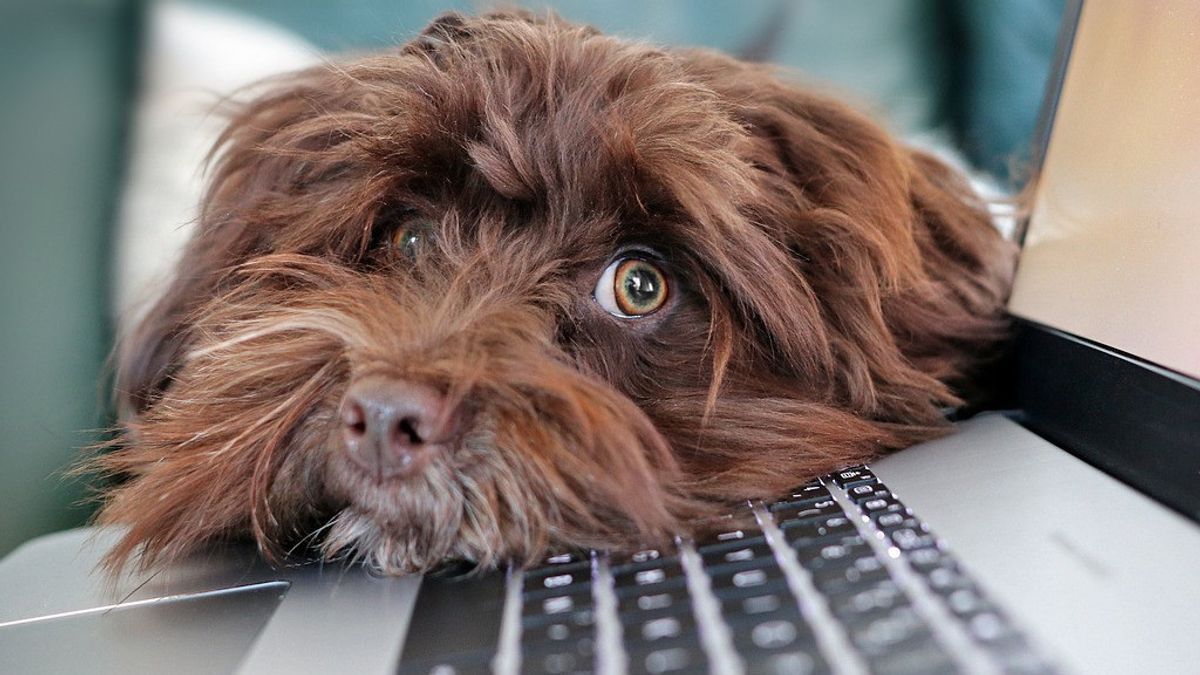日惹 – 笔记本电脑用户经常面临的问题之一是键盘锁定。发生这种情况时,您不必担心。原因是,如何处理锁定的笔记本电脑键盘非常容易练习。
笔记本电脑键盘锁定的原因引自 2023 年 3 月 17 日星期五的 Life Wire,突然锁定或锁定的笔记本电脑键盘可能是由各种原因引起的,包括:
用户意外激活了数字锁定菜单 键盘底部肌肉发达,满是灰尘 损坏不兼容笔记本电脑的内置系统。 如何解决笔记本电脑键盘锁定如果您的笔记本电脑键盘突然锁定,您可以采取以下措施来使键盘像以前一样工作。
1.更新笔记本电脑键盘驱动程序
除了上述三件事外,笔记本电脑键盘的故障也可能是由驱动程序问题引起的。
为了使笔记本电脑键盘恢复正常,您需要更新键盘驱动程序。步骤如下:
单击开始>控制面板>设备管理器。 向下滚动并双击键盘选项。 右键单击键盘驱动程序>更新驱动程序软件。 选择搜索自动更新驱动程序软件,直到完成。 最后重新启动笔记本电脑,并检查您的问题是否已解决。2.清洁笔记本电脑键盘
如果您的笔记本电脑键盘因为脏而无法正常工作,您可以做到这一点的唯一方法是清理充满键盘按键内空间的灰尘、头发或细小污垢。
清洁笔记本电脑键盘的步骤包括:
关闭笔记本电脑 如果您之前为笔记本电脑充电,请拔下充电器 将笔记本电脑倒置 通过摇晃并点击底部来清洁键盘。 您也可以单独撬开每个纽扣孔,直到污垢消失。3. 使用组合键打开
清洁键盘后,尝试打开笔记本电脑。如果上述方法不起作用,请尝试使用组合键解锁键盘,组合键的功能在不同类型的笔记本电脑中是通用的。
如何解锁键盘可以通过同时按下键(Shift + Numlock)或(Fn + F11 + Scroll Lock)来完成。
此组合键将自动打开 Numlock,以便可以再次使用键盘。
4. 调整键盘设置
解决键盘锁定的下一种方法是更改键盘的默认设置。
步骤如下:
单击开始>控制面板。 单击“轻松访问”。 向下滚动并单击探索所有设置。 单击键盘图标或使键盘更易于使用。 向下滚动并单击设置筛选键。 取消选中“筛选键的转动”,然后单击“确定”。如果您已完成上述步骤,您的笔记本电脑键盘将不再锁定,可以再次使用。
5.最大化屏幕键盘的功能
当您赶时间并需要立即输入时,如何解决锁定的笔记本电脑键盘可能是一种解决方案。
如何在笔记本电脑上激活屏幕键盘功能,即:
单击开始>程序>附件。 单击辅助功能>屏幕键盘以启用它。一旦屏幕上的键盘功能处于活动状态,您将在笔记本电脑屏幕上看到键盘。要使用它,您只需单击每个按钮。
因此,有关如何克服锁定的笔记本电脑键盘的信息。继续阅读 VOI.ID 以获取更多令人兴奋的消息。
The English, Chinese, Japanese, Arabic, and French versions are automatically generated by the AI. So there may still be inaccuracies in translating, please always see Indonesian as our main language. (system supported by DigitalSiber.id)